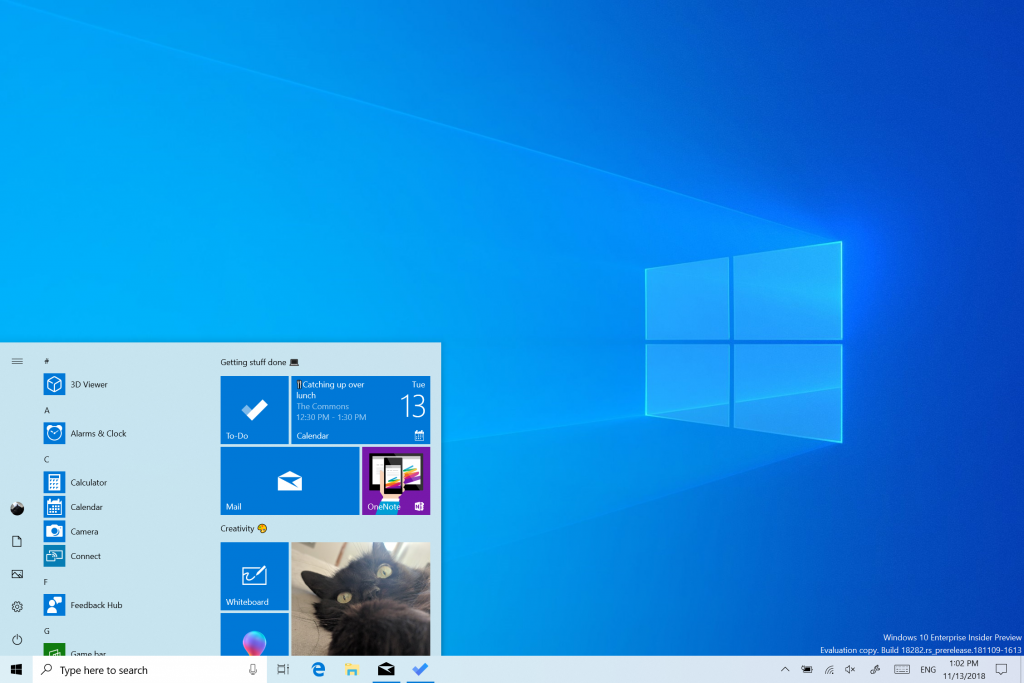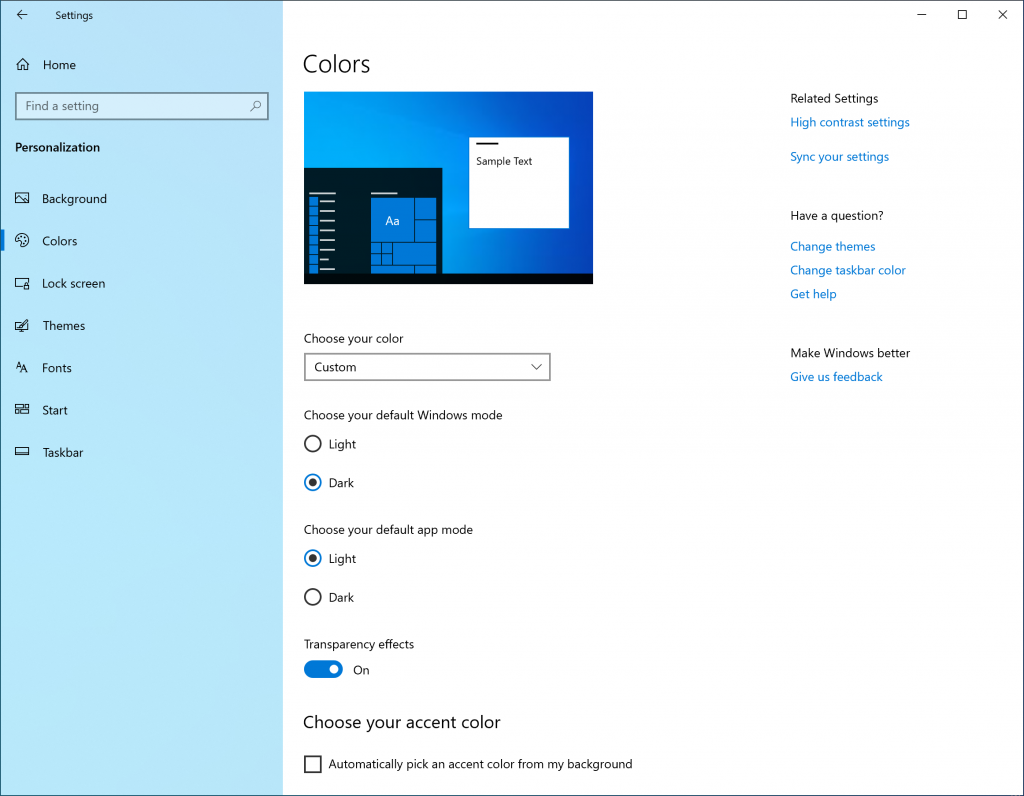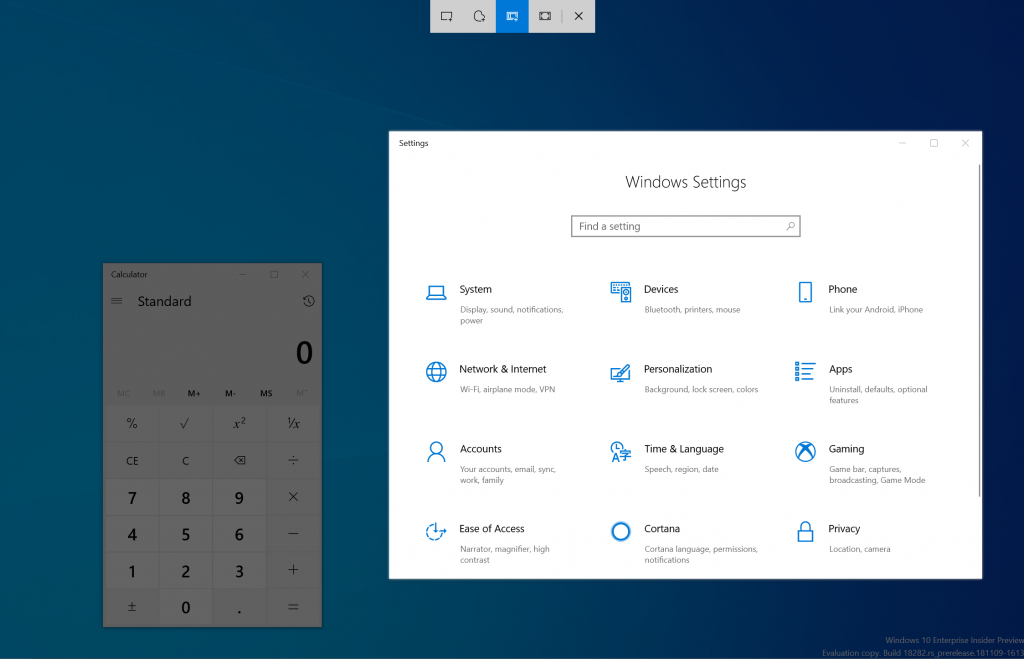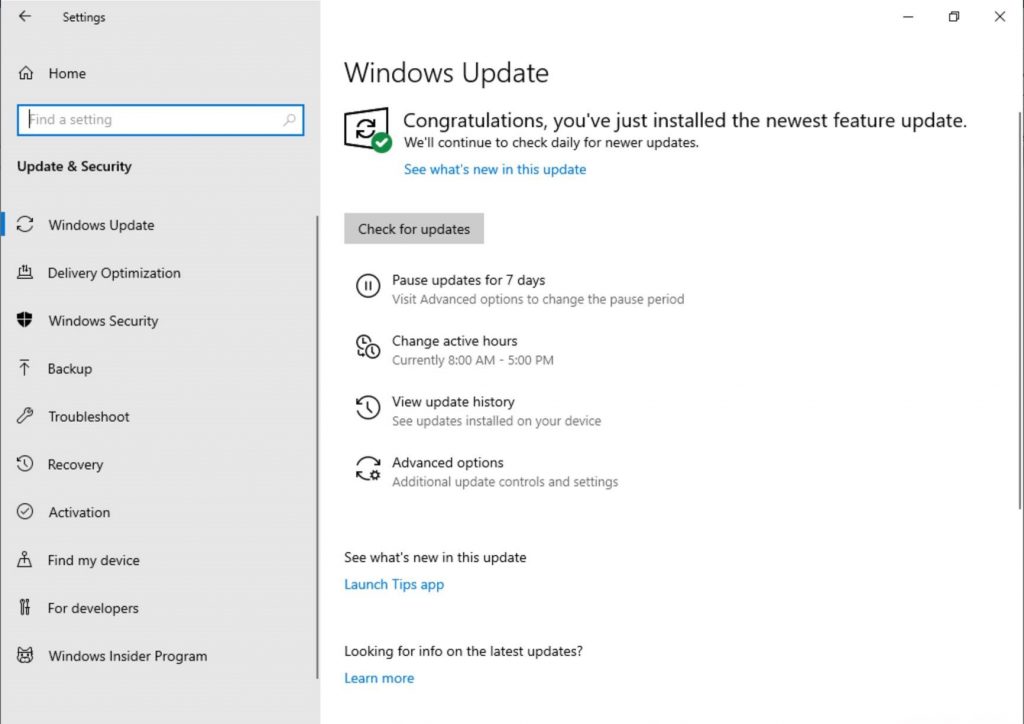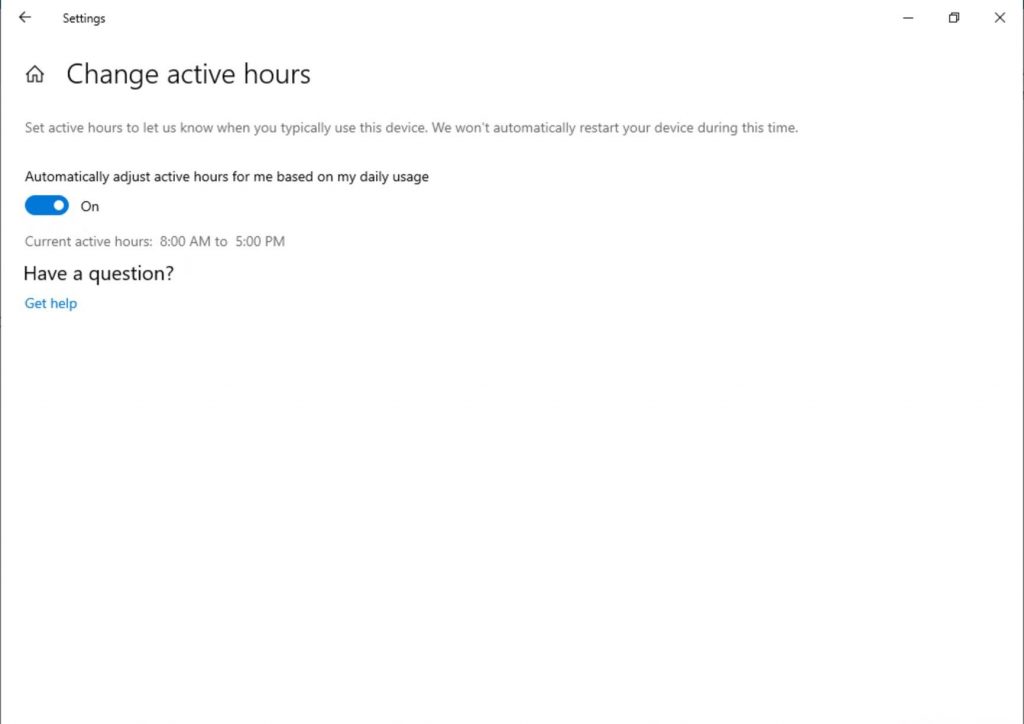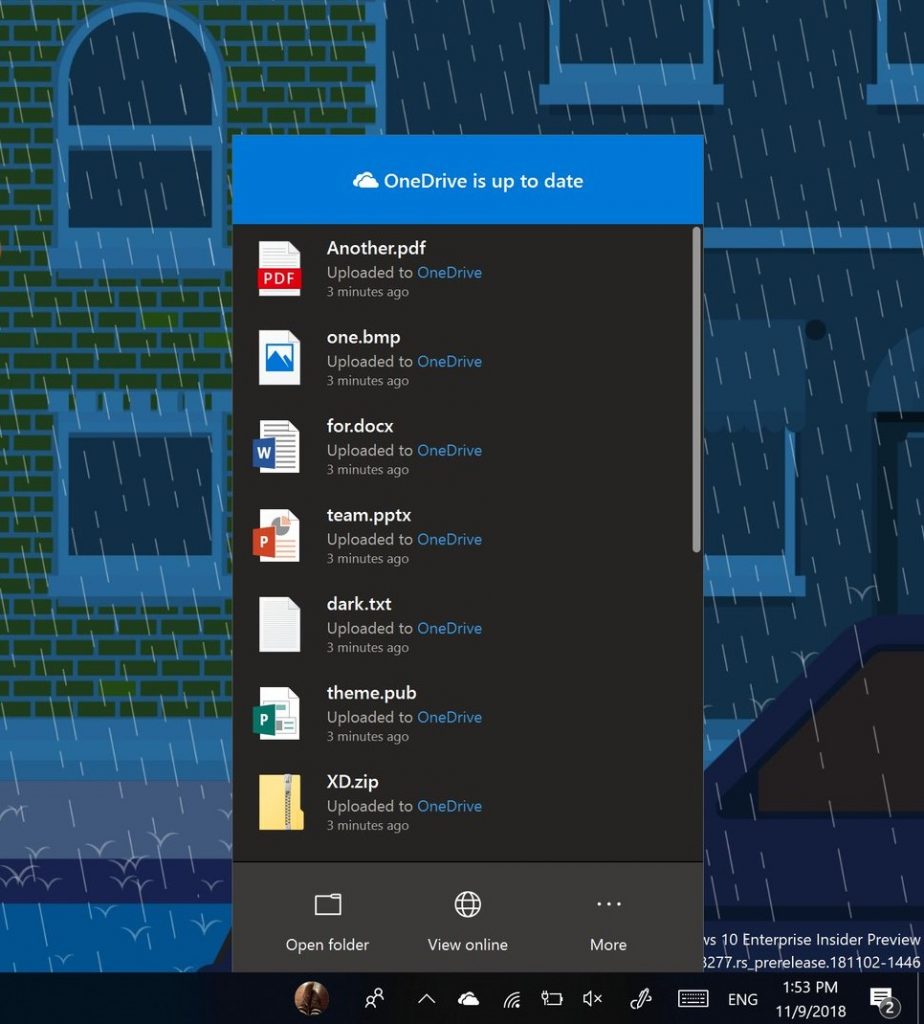Microsoft выпускает Windows 10 Insider Preview Build 18282 со светлой темой и другими возможностями
10 минута. читать
Опубликовано
Прочтите нашу страницу раскрытия информации, чтобы узнать, как вы можете помочь MSPoweruser поддержать редакционную команду. Читать далее

Сегодня Microsoft выпустила новую предварительную версию Windows 10 Insider Preview. Сборка 18282 (19H1) участникам программы предварительной оценки Windows в кольце Fast.
Вот что нового в сборке 18282:
Светлая тема Windows
Когда Microsoft представила возможность выбора между светлым и темным цветом в Windows 10, пользователи ожидали, что при выборе параметра «Светлый» в меню «Настройки» > «Персонализация» > «Цвета» системный цвет также будет светлее. Раньше такого не было — панель задач и многое другое оставалось темным.
Теперь, если вы выберете «Свет» в разделе «Настройки» > «Персонализация» > «Цвета», Найти системный интерфейс теперь будет светлым. Это включает в себя панель задач, меню «Пуск», Центр поддержки, сенсорную клавиатуру и многое другое.
При обновлении до этой сборки цвет вашей системы не изменится автоматически на новый цвет системы освещения. Однако, если перед обновлением был выбран светлый режим, после обновления настройки цвета будут выглядеть следующим образом:
Чтобы попробовать полноценный режим освещения, просто щелкните раскрывающееся меню «Выберите цвет» и выберите «Свет».
В рамках этой работы Microsoft также добавляет новые обои по умолчанию!Как показано выше, вы можете использовать его на своем ПК сегодня, выбрав «Настройки»> «Персонализация»> «Темы» и выбрав «Windows Light». Это также изменит ваш компьютер на светлую тему.
Работа все еще находится на ранней стадии и не завершена, но Microsoft продолжает работать над этой функцией.
Привнесение фрагмента окна в ваш современный опыт вырезания
Вслед за Delayed Snip теперь Microsoft выпускает Window Snip. Запустите свой фрагмент с помощью предпочитаемой точки входа (WIN + Shift + S, Print Screen (если вы включили его), непосредственно из Snip & Sketch и т. д.), выберите параметр фрагмента окна вверху и отрежьте ! Этот выбор будет запомнен при следующем запуске фрагмента.
В настоящее время возможность вырезания окон доступна для 50% инсайдеров, поскольку Microsoft хочет обеспечить плавное развертывание — Microsoft объявит, когда она станет доступной для 100%.
Обновление приложения теперь начинает распространяться и на пользователей Windows 10 версии 1809.
Улучшение вашего современного опыта печати
После обновления до сегодняшней сборки вы заметите несколько отличий:
- Прежде всего, современный печатный диалог теперь поддерживает светлую тему!
- Во-вторых: чтобы повысить ясность, Microsoft обновила ряд параметров печати, чтобы теперь они включали значки, которые помогут вам легко и быстро определить тот, который вы ищете. Microsoft также добавила строку описания в некоторые настройки раскрывающегося списка. Это можно увидеть в примере со страницами ниже и в других настройках, если нажать «Дополнительные настройки» в нижней части диалогового окна печати.
- Наконец: если у вас длинное имя принтера, теперь оно будет переноситься, а не обрезаться.
Обновление Центра обновления Windows
Microsoft представляет две важные новые функции, обеспечивающие больший контроль над обновлениями:
Приостановка обновлений: Microsoft упрощает поиск функции «Приостановить обновления», отображая существующую опцию непосредственно на странице «Настройки > Обновление и безопасность > Центр обновления Windows». Как и раньше, при включенной паузе некоторые обновления, например обновления определений Защитника Windows, будут продолжать устанавливаться. Кроме того, паузу можно включить либо на предварительно определенное количество дней, либо до определенного дня (выбор дня доступен на странице дополнительных параметров).
Интеллектуальные часы активности: установка активных часов сообщит Windows, когда следует избегать перезагрузки устройства. Тем не менее, Microsoft понимает, что у некоторых из наших пользователей есть сменный график производительности, и помнить о корректировке активных часов может быть проблемой. Теперь Windows может автоматически настраивать часы активности в зависимости от активности вашего устройства. Просто зайдите на страницу «Настройки» > «Обновление и безопасность» > «Центр обновления Windows» > «Изменить часы активности», чтобы включить этот параметр, и знайте, что перезагрузки не будут мешать вашему продуктивному времени.
Яркость дисплея меняется при переходе на питание от батареи
Microsoft отвечает на отзывы о конкретном случае, когда дисплей может стать ярче при переходе от зарядного устройства к питанию от батареи. Для 19H1 Microsoft изменяет поведение яркости дисплея, чтобы этого больше не происходило. Если человек регулирует яркость своего дисплея, эта яркость теперь будет запоминаться как его предпочтительная яркость, независимо от того, работает ли он от батареи или подключен к зарядному устройству. Это новое поведение приводит к более стабильной работе и экономии заряда батареи. Это не влияет на настройки режима энергосбережения; если человек решил снизить яркость экрана в режиме экономии заряда батареи, его дисплей по-прежнему будет тусклым, когда заряд батареи ниже выбранного порога.
Улучшения рассказчика
Улучшения детализации экранного диктора: Microsoft улучшает объем информации, которую вы слышите при взаимодействии с Windows, и вы увидите, что эти изменения отфильтруются во всех будущих сборках. В текущем выпуске Microsoft появилась новая настройка экранного диктора под названием «Слышать дополнительную информацию об элементах управления при навигации». Когда эта функция отключена, вы не услышите расширенную информацию, ранее произнесенную на элементах управления. Кроме того, всплывающие подсказки не будут читаться по умолчанию. Используйте команду «Дополнительная информация экранного диктора» (Экранный диктор + 0), чтобы прочитать всплывающую подсказку к данному элементу. Кроме того, вы заметите, что некоторая управляющая информация теперь начнет произноситься более последовательно. Флажки и переключатели будут первыми элементами управления с этим новым поведением.
Более последовательный опыт чтения: Команды чтения текста экранного диктора (предыдущий/следующий для символа/слова/строки/предложения/абзаца/страницы) теперь можно использовать для сканирования всего окна сверху вниз. Больше невозможно получить ошибку «не в исследуемом тексте», и только когда вы достигнете границы окна, вы получите «нет следующего/предыдущего текста». Кроме того, параметры просмотра теперь одинаковы независимо от того, находитесь ли вы в текстовом контенте или нет. Например, теперь вы можете использовать опцию представлений для поиска ссылки в любом месте активного окна.
Прочитано по предложению Поддержка Брайля: новые команды чтения по предложениям теперь доступны через дисплей Брайля при нажатии точек 2-3-4 или 2-3-4-7 в режиме ввода команд.
Оптимизация фонетического чтения персонажа рассказчика: в предыдущем выпуске Экранный диктор получил поддержку фонетического чтения символов. То есть чтение «а Альфа, б Браво, с Чарли» при навигации по «абв» по символам.
С тех пор Microsoft получила отзывы о том, что вы не хотите, чтобы фонетическая информация объявлялась автоматически. Вместо этого это должна быть функция по запросу, которую нужно вызывать только тогда, когда она вам нужна. В этом выпуске Windows больше не будет автоматически объявлять фонетическую информацию. При навигации по символам эта информация будет опущена. Если вам нужна фонетическая информация для устранения неоднозначности символов, вы можете ввести команду для прослушивания фонетики. Используйте клавиатурную команду Клавиша экранного диктора + запятая дважды быстро. Если, например, вы используете стандартную раскладку клавиатуры с настройкой клавиши экранного диктора по умолчанию «Caps Lock или Insert», вы должны ввести команду Caps Lock + запятая (или Insert + запятая), где клавиша запятая нажимается дважды быстро, нажимая клавишу Caps Lock (или Insert).
Если вам нужно постоянно слышать фонетику строки символов, фонетику можно считывать непрерывно по мере продвижения вперед или назад по диапазону символов с помощью команды «Читать следующий символ» (клавиша экранного диктора + точка) или «Читать предыдущий символ». команда (клавиша экранного диктора + M). Однако в этом режиме вы услышите только объявленную фонетику, а не сами символы (например, «Альфа Браво Чарли»). Чтобы перестать слышать фонетику, нажмите любую другую команду (например, стрелку влево, стрелку вправо, клавишу Tab и т. д.) или повторите команду «Прочитать текущий символ» (клавиша экранного диктора + запятая). Последующее чтение следующего и предыдущего символов с помощью клавиши экранного диктора + точка или клавиши экранного диктора + M вернется к чтению только символов без фонетической информации.
Если вы предпочитаете исходное поведение фонетического чтения символов, была добавлена настройка для включения автоматического чтения фонетики.
Другие обновления для инсайдеров
Всплывающее меню OneDrive теперь поддерживает темную тему.
Если вы не слышали на прошлой неделе, OneDrive выпускает обновление, поэтому всплывающее окно OneDrive теперь будет темным, если в настройках выбран темный режим!
Общие изменения, улучшения и исправления для ПК
- Microsoft исправила проблему, из-за которой File Explorer зависал при взаимодействии с видеофайлами в последних нескольких сборках.
- Microsoft исправила проблему, из-за которой некоторые приложения и игры для x86 отображали размытый текст в последних нескольких сборках, где текст имел тень.
- Если вы видели запуск некоторых игр для запуска с ошибкой с указанием неожиданной модификации ядра, пожалуйста, игры для доступных обновлений и сообщите нам, если вы столкнетесь с дополнительными проблемами.
- Когда вы наводите навигационную панель в режиме «Пуск», через короткий период она автоматически расширится. Это то, что часть Инсайдеров уже немного поработала, и после того, как мы нашли положительные результаты, мы теперь перекачиваем ее всем Инсайдерам.
- Microsoft добавляет тень в Центр уведомлений, чтобы она соответствовала тени, видимой вдоль границ других всплывающих меню панели задач.
- Microsoft исправила проблему, из-за которой некоторые пользователи не могли установить значения программы Win32 по умолчанию для определенных комбинаций приложений и типов файлов с помощью команды «Открыть с помощью…» или через «Настройки» > «Приложения» > «Приложения по умолчанию».
- Microsoft исправила проблему, из-за которой контекстное меню не появлялось при щелчке правой кнопкой мыши открытого приложения в представлении задач.
- Microsoft исправила проблему, из-за которой сенсорная клавиатура работала некорректно при попытке ввести китайский язык с помощью Bopomofo IME.
- Microsoft внесла некоторые улучшения в работу экранного диктора и браузера Chrome.
- Режим сканирования рассказов будет более надежным, если пользователь достигнет холста Word Online, что упростит его ввод.
- Microsoft исправила состояние гонки, приводившее к синим экранам, если ваш компьютер был настроен на двойную загрузку в последних сборках.
- Microsoft исправила проблему, из-за которой некоторые инсайдеры сталкивались с ошибкой проверки PDC_WATCHDOG_TIMEOUT/зеленым экраном при выходе из спящего режима.
- Microsoft исправила проблему, из-за которой кнопка «Сеть» на экране входа в последнее время не работала.
известные проблемы
- PDF-файлы, открытые в Microsoft Edge, могут отображаться неправильно (маленькие, а не занимающие все пространство).
- Цвета гиперссылок необходимо уточнить в темном режиме в Sticky Notes, если включена статистика.
- Страница настроек будет аварийно завершать работу после изменения пароля учетной записи или PIN-кода, Microsoft рекомендует использовать метод CTRL + ALT + DEL для изменения пароля
- Из-за конфликта слияния параметры включения/отключения динамической блокировки отсутствуют в настройках входа. Мы работаем над исправлением, благодарим вас за терпение.
- Сбой настроек при нажатии на опцию «Просмотр использования хранилища на других дисках» в разделе «Система»> «Хранилище».
- Удаленный рабочий стол будет отображать только черный экран для некоторых пользователей.
Известные проблемы для разработчиков
- Если вы устанавливаете какую-либо из последних сборок с Быстрого кольца и переключаетесь на Медленное кольцо - дополнительный контент, такой как включение режима разработчика, не будет работать. Чтобы добавить / установить / включить необязательный контент, вам нужно оставаться в быстром кольце. Это связано с тем, что дополнительный контент будет устанавливаться только в сборках, одобренных для определенных колец.
Инсайдеры Fast Ring могут загрузить обновление, проверив наличие обновлений в настройках.